步驟1:獲取一個專用PC
對于某些人而言,此步驟可能很容易,而對于其他人而言,此步驟可能會很困難。我已經擁有一臺我并沒有真正使用過的PC(最初是我父母的舊PC,但是后來它死了,我用便宜的零件對其進行了重建,但是由于我已經有了PC,所以我并沒有真正使用它)。
系統規格:AMD Sempron 64 2600+(超頻至1.85 GHz)
1.5GB DDR RAM NVIDIA ViFor GeForce4 MX420 64MB(GPU確實不重要,服務器甚至不需要好的視頻卡集成的硬盤足夠多)
60GB硬盤(IDE)(對于服務器來說不是很好,但是足夠好了,我不想在這上面花錢)
DVD和CD驅動器(您需要在至少需要一個CD驅動器來安裝OS,除此之外,不是必須的。)3個以太網卡(您至少需要1個)。該系統作為服務器的性能非常好,因此,即使在這種情況下,任何東西都可以執行更好。這款PC的重建成本約為100美元(雖然已經具有RAM,機箱,光盤驅動器和硬盤驅動器),但在2007年末,我對其進行了重建。
步驟2:獲取操作系統!
對于我的服務器,我正在使用Ubuntu Linux 8.04。 Linux是出色的服務器操作系統,并且是專業Web服務器(例如Google,如果我沒記錯的話,Google使用Linux服務器)背后的主要操作系統之一。但是,Linux可能會使新用戶感到困惑,因此我將使用臺式機版本而不是服務器版本。桌面版本具有圖形用戶界面(GUI),因此您不必使用所有終端命令來配置服務器。但是,僅僅因為它不是“服務器版本”并不意味著它不能運行出色的服務器!
如果您擁有64位PC,則需要64位版本的Linux。這些是64位芯片組:-AMD Athlon64 -AMD Athlon64 X2 -AMD Turion64 -AMD Turion64 X2 -AMD Sempron64(未正式標記為Sempron64,但將具有AMD 64包裝上的徽標)
-Intel Core 2
-Intel Core 2 Duo
-Intel Core 2 Quad
如果您擁有32位PC,則不能使用64位版本,因此獲取32位(x86)版本。這些是常見的32位CPU:
-AMD Athlon
-AMD AthlonXP 《-》 AMD Sempron
-AMD Duron
-Intel Pentium 1/2/3/4/M/D
-Intel Celeron(盡管有些新版本可能是64位兼容的)
請從www.ubuntu.com下載Ubuntu。我建議使用BitTorrent下載。
獲得任何版本的ISO映像后,要使用,請使用您選擇的CD刻錄程序將.iso文件刻錄到空白CD。
步驟3:安裝操作系統!
將CD放入PC并打開它。運氣好的話,它將進入Ubuntu CD屏幕。選擇您的語言,然后在菜單上選擇第一個選項(不是Install(安裝),我認為它是Test或LiveCD或類似的東西)。它將繼續加載,您將很快看到Ubuntu的桌面。
現在,如果要雙重引導(Windows和Linux在同一臺PC上),請轉到“系統”-》“管理”-》“分區編輯器”。您可以使用它來調整Windows(FAT32或NTFS)分區的大小,并留出一些空白空間來安裝Linux。調整大小和應用后,或者如果您要單獨安裝Linux,請雙擊桌面上的“安裝”圖標。按照指導的設置進行操作,選擇“使用最大的連續可用空間”作為安裝位置。
安裝完成后,重新啟動PC。您應該得到GRUB(引導加載程序,黑屏,其中包含列出PC上所有已安裝操作系統的菜單)。從列表中選擇Ubuntu,然后按Enter。
啟動后,使用在安裝過程中輸入的名稱和密碼登錄。您現在應該看到Ubuntu桌面。現在您可以開始使用了!
步驟4:設置VNC
好了,如果您已安裝了操作系統,則需要啟用某種遠程訪問。使用遠程訪問,您將能夠使用另一臺PC連接到服務器,并查看服務器的屏幕。您還可以使用遠程PC上的鼠標和鍵盤來控制服務器自己的鼠標和鍵盤,這意味著您可以從Internet上的任何位置使用服務器。
要設置遠程桌面訪問,請轉到系統-》首選項-》遠程桌面。檢查以下內容:
“允許其他用戶查看您的桌面”
“允許其他用戶控制您的桌面”
“要求用戶輸入此密碼:”
然后在“密碼”中輸入密碼領域。它有一個字符限制,因此您的密碼必須相當短。在您看到服務器的桌面之前,需要在遠程PC上輸入此密碼。
步驟5:安裝FTP
現在您可以從另一臺PC訪問您的PC,但是稍后我將介紹如何使用此功能。首先,讓我們完成服務器的基本設置。
FTP(文件傳輸協議)是一種用于向服務器上載文件或從服務器上下載文件的系統。基本上,就像在Internet上有一個文件夾一樣,您可以將文件復制到多個文件夾。您甚至可以使用Windows資源管理器訪問您的在線文件夾,并將文件拖到該文件夾中以上傳它們。然后,您可以給您的朋友提供一個帳戶,他們也可以上傳和下載,而無需將文件塞入電子郵件中。
為此,我將使用Pro FTP Daemon(proftpd),這是一個運行Linux程序的Linux程序。您計算機上的FTP服務器。我還將使用gproftpd,這是一個圖形前端(GUI),可讓您無需編輯文本文件或使用終端代碼即可設置proftpd。我知道這聽起來可能令人困惑,但是實際上這很容易。
首先打開一個終端(應用程序-》附件-》終端)。還有其他安裝程序的方法(如果您絕對不能忍受終端的話),但是就我個人而言,如果您知道要查找的內容,我認為使用終端會更快。
一旦打開,請鍵入:
sudo apt-get install proftpd
,然后按Enter。它將顯示“ password:”,輸入密碼(在安裝過程中設置的密碼),然后再次按Enter。在您輸入密碼時,它不會出現星號或點。因此,如果您看不到任何輸入密碼的提示,請不要擔心。
然后它將貫穿一堆,可能會詢問您您按Y或N(是或否)進行安裝,顯然按Y。
完成后(將返回到 @ 行),鍵入:
sudo apt-get install gproftpd
,然后按Enter。既然已經輸入了密碼,它就不會要求您輸入密碼,而應要求輸入密碼,只需重復以上操作即可。
該命令完成后,就可以進行配置了。
步驟6:配置FTP用戶
現在是最有趣的部分。進入系統-》管理-》 GPROFTPD,然后輸入密碼(如果需要)。您應該面對GPROFTPD窗口。您的服務器可能不會被激活,也不會被設置,因此我們必須首先進行配置。
首先,轉到“用戶”選項卡。在這里您將為自己創建一個帳戶。這是不言自明的,但是這是您需要填寫的信息:
用戶名:只要將您希望用戶名存儲在服務器上的任何內容都可以。您將使用它來登錄。它不能有大寫字母或非標準字符,只能是小寫字母和數字。
密碼:自我說明,還是小寫字母和數字。請注意,它不會掩蓋您的密碼,因此,如果您輸入私人密碼,請不要讓您的朋友看到您的屏幕!
組:對此不太確定,只需輸入一個組名即可。我把“管理員”放進去是因為您是管理員,然后對于朋友來說,把“用戶”放進去(除非它們真的很特殊,并且您也想將它們歸類為管理員:P)同樣,只能使用小寫字母和數字。 》評論:輸入帳戶的真實身份(“我”為您自己工作,或者在這里輸入您朋友的真實姓名)。同樣,僅使用小寫字母和數字。
Shell:/dev/null保持原樣。我不知道它的用途是什么,但是如果不更改它,它就可以正常工作。
同時選中“要求密碼”和“在統計信息中顯示用戶”(如果要隱藏用戶,請取消選中“在統計信息中顯示用戶” “)
最大登錄數:設置允許用戶打開多少個同時連接。對于您,我將其設置為較高,對于其他人,將其設置為較低。很有可能,您將是大多數文件的上傳者,因此這就是您獲得更多連接的原因。允許所有用戶登錄,只需將其保留在該位置即可。
在底部,請放置用戶的家目錄。對于我的,我放/home/adam/ftp。由于我想從我的帳戶(/home/adam)訪問我的主目錄,因此我將其他人的帳戶設置為我的主目錄(/home/adam/ftp)的子目錄。這樣,FTP目錄就位于我的用戶帳戶的主目錄中,并且我的FTP帳戶可以訪問FTP主目錄以及我的個人主目錄。我建議在您的主目錄中使用/home/《您的ubuntu =“” username =“”》/,并檢查所有權限,并為您的朋友使用/home/《您的ubuntu =“” username =“”》/ftp(檢查您認為合適的權限)。權限是不言自明的,要允許用戶對文件或文件夾執行特定操作,請選中復選框。
設置用戶后,單擊“添加”按鈕將用戶添加到列表中。對所需的用戶數重復此步驟。
步驟7:配置和激活FTP服務器!
現在是有趣的部分。實際上,您可以將FTP服務器放置在網絡上,并且最終將在Internet上。
返回第一個標簽,即“服務器”標簽。它已經設置好了,但是您可能需要更改一些選項。
服務器IP地址或主機名:建議將其保留為0.0.0.0,這意味著它將自動檢測其位置并相應地配置自己
備用服務器身份:您可以使用此名稱為服務器命名。它是可選的,如果您想給它起一個名字,則將其更改為“打開”。
配置NAT路由:將其設置為路由器的IP,但似乎沒有必要,無需打開即可使用,因此沒什么大不了的,請不要使用它,只有在遇到問題時才使用它。
管理員電子郵件地址:您是管理員,請在此處輸入您的電子郵件。
使用身份/反向查找:不知道這些操作是什么,但“關閉”/“關閉”效果很好。
時間標準:將其保留在本地,可能是使用FTP的人知道您所在的時區。
端口:保留此時間為21,這是標準FTP端口。如果您想更改它,并且知道自己在做什么,請繼續,但是,如果您不知道這是什么,請將其保留為21。
被動端口范圍:我不知道,請保留默認值并且您應該沒有問題,最大連接數:這是您的服務器允許的總數(來自所有用戶)連接數。默認值在這里很好。
最大登錄嘗試次數:我想這是錯誤的密碼嘗試次數。我寧愿將此值設置得更高,因為我知道人們會弄亂他們的密碼。僅僅因為您弄亂了密碼并不意味著您是黑客,所以我允許在服務器上進行40次嘗試。
上傳速度:將其設置為高于與服務器連接的最大網絡速度,這樣可以確保您的服務器不會不必要地降低速度。如果同時使用LAN和Internet進行傳輸,請將此值設置為1000以上,因為LAN可以傳輸得更快,并且LAN傳輸會毫無原因地變慢。 Internet根本無法達到最大速度,但這是顯而易見的。
下載速度:與上述相同,我將其設置為高(1000)以防止緩慢的LAN傳輸。
自動刪除中止的上傳:我將其打開。這樣,如果有人取消上傳,您將不會在服務器上得到一半的文件(一半的文件幾乎沒有用,而且會浪費空間)。
好!現在您已經配置好了。單擊“應用”以應用設置更改。現在,對于大型服務器,單擊“激活”按鈕,服務器的狀態將更改為“已激活”。這意味著您現在已經在線! (嗯,不是真的,您的服務器已啟動,但僅在您的LAN上,稍后會詳細介紹)。
步驟8:安裝HTTP支持,坐下來放松一下!
認為FTP有點困難(或至少很長?),無需擔心。設置HTTP支持非常簡單。
在終端中輸入以下內容:
sudo apt-get install apache2
,然后按Enter鍵,必要時輸入密碼,必要時按Y鍵。
現在,請坐返回并放松,HTTP服務器已啟動并正在運行!
(順便說一下,您的網頁的主目錄是/var/www,將html文件放在此處)
第9步:安裝視頻游戲服務器(可選)
我不會在此詳細介紹,因為所有游戲都是不同的,每個人都玩不同的游戲。但是,如果需要,可以使用新服務器來運行視頻游戲服務器。
問題!大多數視頻游戲都是為WINDOWS編寫的。..但是我們的服務器沒有運行:(
答案嗎?Wine。Wine是一個程序,可讓您在Linux中運行Windows程序。3d支持并不完美,因此游戲本身經常會出現故障或圖形問題,但是用于這些游戲的專用服務器程序通常可以正常工作。
再次,使用Terminal通過簡單的命令安裝Wine: apt-get install wine
現在,
安裝Wine之后,您將擁有一個文件夾/home/《您的名字=“” user =“”》/。wine/drive_c/(您必須在“文件瀏覽器以查看.wine,因為在Linux中,前面帶有句點的任何內容都被認為是隱藏的。)這等效于Windows C:驅動器。C:驅動器中包含的所有程序都位于該文件夾中,例如Wine將此文件夾視為您的虛擬C:驅動器。
對于我來說,
/home/adam/.wine/drive_c/gmodserver/orangebox/srcds.exe是我需要的程序的位置。
您可以在y上創建啟動器我們的桌面來啟動您的服務器(假設源專用服務器在這里)。
類型-應用程序
名稱-Garry的Mod Server
命令-wine C:/gmodserver/orangebox/srcds.exe -game garrysmod
注釋-啟動Garry的Mod Server
現在,您應該在桌面上看到一個漂亮的圖標,您可以使用它來運行服務器。玩得開心:)
步驟10:轉發端口!
什么?轉發端口?那是什么?端口轉發是幾乎所有家用路由器中都可用的選項。因為您的服務器PC可能位于路由器后面(您的家庭網絡是將路由器連接到Internet的局域網[LAN]),所以您的PC的IP地址(其他PC用于與服務器PC通話的號碼)在您的本地網絡中工作(所有PC連接到路由器)。為了使外界(Internet)直接與您的服務器通信,路由器需要讓兩者進行通信。通常,外部世界(Internet)會與您的路由器通信,而您的路由器會將該消息中繼到您的PC。這非常適合瀏覽,但不適用于投放。
要打開此通信通道,我們需要查看端口。端口是不同程序用來交談的“通道”。一些常用端口:
21-FTP
80-HTTP
5900-VNC 《290》 29070-絕地學院(用于托管JKA服務器)
還有更多的端口(例如65,000個,哈哈) ),但這不是重點。關鍵是,您需要將Internet IP地址上的端口直接連接到服務器的本地IP地址上的端口。
為此,請打開路由器的設置頁面(您需要知道admin用戶名和密碼)。路由器的頁面通常位于http://192.168.1.1,盡管有些頁面可以位于http://192.168.0.1,http://192.168.2.1或其他地址。如果無法連接,請查閱路由器的說明手冊或Google搜索。
一旦進入,您需要找到端口轉發。我的Netgear在右邊的一欄中有,對其他品牌不確定。從這里您可以上班。您需要知道服務器PC的本地IP(您可以通過右鍵單擊屏幕右上角的網絡圖標,帶有兩臺PC的圖標并選擇“連接信息”來找到此IP。地址”字段)。
現在,添加以下設置:
(格式:“名稱”-TCP/UDP-起始端口-終止端口-192.168.xx(替換為服務器的端口))
“ VNC”-TCP-5800-5900-192.168.xx
“ FTP”-TCP/UDP-21-21-192.168.xx
“ HTTP”-TCP-80-80-192.168.xx
“ Gmod”-TCP/UDP-27015-27015-192.168.xx(顯然是用游戲的設置代替了)
一旦應用了此設置,您就應該真正處于在線狀態。
步驟11:獲取免費域!
好,所以您有一個服務器。您是否真的以為您的所有朋友都渴望登錄http://75.185.355.1337(顯然不是真正的IP,但是您的大多數朋友都不知道)以獲取最新消息?沒有!即使對于那些了解它的人來說,記住您漫長而無聊的,不斷變化的IP也是很困難的。這是Internet,但您要告訴他們類似于長電話號碼的內容。
您需要一個域!域名是您IP地址的掩碼。就像其他網站一樣,Google的服務器也有IP地址。但是,您不知道他們的IP地址,只知道www.google.com。那么,如何在不知道其IP的情況下連接到它們呢?因為,域名www.google.com鏈接到Google服務器的IP地址并向其發送請求。
域名的問題是,注冊時要花錢。但是,如果您愿意犧牲,可以在www.no-ip.com上獲得免費域名。缺點是您的域名將是 .servegame.com或類似名稱。他們有很多域供您選擇(servegame,servehttp,serveftp僅舉幾例),但是您無法獲得完全定制的域。 (例如,我可以[已經獲得] http://calc.servegame.com,但不能http://calcprogrammer1.com [這會花錢注冊])
除了名字,無IP域名很棒。免費的域名只能使用60天,但是當它們即將到期時,他們會向您發送一封電子郵件,您可以免費擴展該域名的使用范圍。
您需要知道您的Internet IP地址,該地址可以找到只需通過谷歌搜索“我的IP是什么”(您將獲得大量的網站來告訴您您的IP)。在沒有IP的設置中使用Internet IP。
步驟12:進行測試!
現在是有趣的部分了。一切都應該設置好并準備就緒,所有您需要做的就是測試。
首先測試http,因為這是最簡單的方法。只需打開瀏覽器并鍵入“ http://《您的無IP域》 .com”,然后按Enter。運氣不錯,“行得通!”應該會出現(來自apache2的測試消息,您知道它確實可以工作后就可以在/var/www中更改文件)。如果不是,請嘗試“ http://《您的Internet IP》 [沒有www。或.com,只有IP號]”。這應該可以,如果不能,則說明您的端口轉發不起作用。如果這些都不起作用,作為最后的選擇,請嘗試http://《您的本地IP》(同樣,請不要輸入www。或.com,請輸入數字)。如果不起作用,這應該可以工作,這意味著您的服務器不起作用。
然后測試FTP。打開Windows資源管理器,然后鍵入“ ftp://《您的無IP域》 .com”。應該提示您輸入用戶名和密碼,鍵入您的FTP用戶名和密碼,您應該看到所有文件夾。嘗試上傳文件。它應該可以工作,如果它不接受文件,請在GPROFTPD的用戶頁面上播放。再次,如果不起作用,請嘗試使用上述URL,但使用ftp://
下一步,測試VNC。您將需要一個VNC查看器。 TightVNC和UltraVNC都是Windows的出色VNC查看器。對于VNC地址,只需輸入您的no-ip域和.com(例如,calc.servegame.com,沒有http://,沒有www。和ftp://)。應該提示您輸入密碼。輸入您為VNC輸入的任何密碼。如果一切順利,您將在Windows PC的屏幕上看到服務器的屏幕。
最后,測試游戲。如果您要托管游戲服務器,請登錄并查看是否可以加入。
責任編輯:wv
-
Web服務器
+關注
關注
0文章
138瀏覽量
24753
發布評論請先 登錄
如何配置Linux防火墻和Web服務器
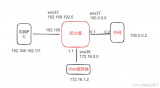







 怎樣設置自己的Web服務器
怎樣設置自己的Web服務器
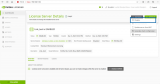


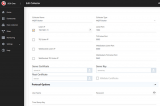










評論